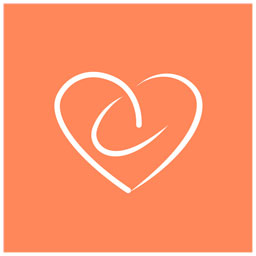FlashFXP全攻略:图文详解高效使用技巧
作者:佚名 来源:未知 时间:2025-05-03
FlashFXP使用图文教程

FlashFXP是一款功能强大且灵活的FTP客户端软件,支持FTP、SFTP、FTPS等多种协议,非常适合Web开发者、网站管理员以及需要频繁传输文件的用户使用。本文将详细介绍FlashFXP的使用方法,帮助您快速上手这款强大的FTP工具。

一、FlashFXP下载安装与界面介绍
1. 下载与安装

打开FlashFXP官方网站,下载最新版本的FlashFXP安装包。

双击安装包,按照提示完成安装。在安装过程中,可以选择是否安装附加组件(如浏览器插件等)。
2. 界面介绍
启动FlashFXP后,您将看到主界面,该界面由多个部分组成,包括菜单栏、工具栏、站点管理器、本地浏览窗口、远程浏览窗口以及状态栏等。
菜单栏包含了FlashFXP的所有功能命令,通过点击不同的菜单项,可以执行文件传输、站点管理、设置等操作。
工具栏提供了一些常用功能的快捷按钮,如连接、断开、上传、下载等。
站点管理器用于管理保存的FTP站点信息,方便用户快速连接。
本地浏览窗口显示本地计算机的文件系统,您可以在此选择要上传的文件或文件夹。
远程浏览窗口显示已连接FTP站点的文件系统,您可以在此浏览服务器上的文件并进行下载或上传操作。
状态栏显示当前连接状态、传输速度、已传输文件数量等信息。
二、站点管理
1. 新建站点
点击“站点管理器”按钮,打开站点管理器窗口。
在站点列表中选择“新建站点”,输入站点名称。
在“常规”选项卡中,输入FTP服务器的地址、端口号(默认为21)、用户名和密码。
根据需要,在“高级”选项卡中设置连接参数,如连接模式、超时时间等。
点击“确定”保存站点信息。
2. 管理站点
在站点管理器窗口中,您可以对已保存的站点进行编辑、删除、复制等操作。
通过右键点击站点名称,选择相应的菜单项即可执行这些操作。
三、文件传输
1. 连接站点
在站点管理器中选择要连接的站点,点击“连接”按钮。
或者直接在主界面地址栏中输入FTP服务器地址、端口号、用户名和密码,然后点击“快速连接”按钮。
2. 上传文件
在本地浏览窗口中找到要上传的文件或文件夹,选中它们。
将选中的文件或文件夹拖放到远程浏览窗口中相应的目标文件夹内。
或者右键点击选中的文件或文件夹,选择“上传到”菜单项,然后选择目标文件夹。
3. 下载文件
在远程浏览窗口中找到要下载的文件或文件夹,选中它们。
将选中的文件或文件夹拖放到本地浏览窗口中相应的目标文件夹内。
或者右键点击选中的文件或文件夹,选择“下载到”菜单项,然后选择目标文件夹。
4. 暂停与继续传输
在传输过程中,可以点击工具栏中的“暂停”按钮暂停传输。
要继续传输,点击“继续”按钮即可。
5. 删除文件/文件夹
在远程或本地浏览窗口中选中要删除的文件或文件夹。
右键点击选中的文件或文件夹,选择“删除”菜单项即可删除。
四、高级功能
1. 队列管理
FlashFXP支持文件传输队列管理,您可以在队列窗口中查看正在传输的文件、已传输的文件以及等待传输的文件。
通过右键点击队列中的文件,可以选择取消传输、优先级调整等操作。
2. 断点续传
FlashFXP支持断点续传功能,如果传输过程中断,您可以在下次连接时继续传输未完成的部分。
在传输队列中,未完成的文件会显示为“等待”状态,连接站点后,FlashFXP会自动继续传输这些文件。
3. 多站点管理
FlashFXP允许您同时连接多个FTP站点,并在不同站点之间进行文件传输。
在站点管理器中保存多个站点信息后,您可以依次连接这些站点,并在不同的远程浏览窗口中浏览和操作文件。
4. 脚本与自动化
FlashFXP支持脚本功能,通过编写脚本,您可以实现自动化的文件传输、站点连接等操作。
在“脚本”菜单中,您可以创建、编辑和运行脚本。
5. 文件比较与同步
FlashFXP提供了文件比较功能,您可以比较本地和远程文件系统中的文件,找出差异并进行同步操作。
在“比较”菜单中,选择“比较文件夹”菜单项,然后按照提示选择要比较的文件夹即可。
五、设置与优化
1. 全局设置
在“设置”菜单中,您可以对FlashFXP的全局参数进行设置,包括界面设置、传输设置、连接设置等。
通过调整这些设置,您可以优化FlashFXP的性能和用户体验。
2. 快捷键设置
FlashFXP支持自定义快捷键功能,您可以在“设置”菜单中的“快捷键”选项卡中设置您喜欢的快捷键组合。
3. 更新与升级
FlashFXP会定期发布更新版本,修复已知问题并添加新功能。
您可以在官方网站或FlashFXP的“帮助”菜单中检查并下载最新版本。
六、总结
FlashFXP是一款功能强大且易于使用的FTP客户端软件,通过本文的介绍,相信您已经掌握了FlashFXP的基本使用方法和一些高级功能。无论是在日常工作中进行文件传输,还是在网站开发和维护中进行文件操作,FlashFXP都能为您提供高效、稳定的支持。希望本文对您有所帮助,祝您在使用FlashFXP的过程中取得更好的体验!